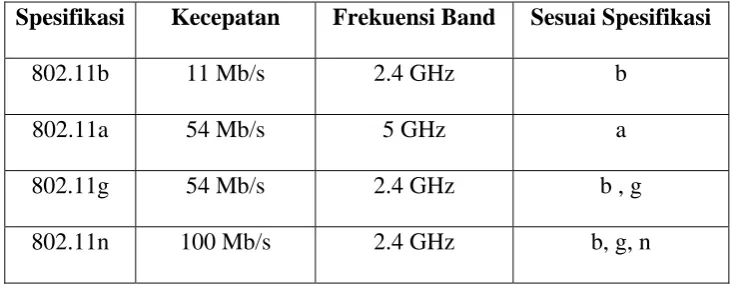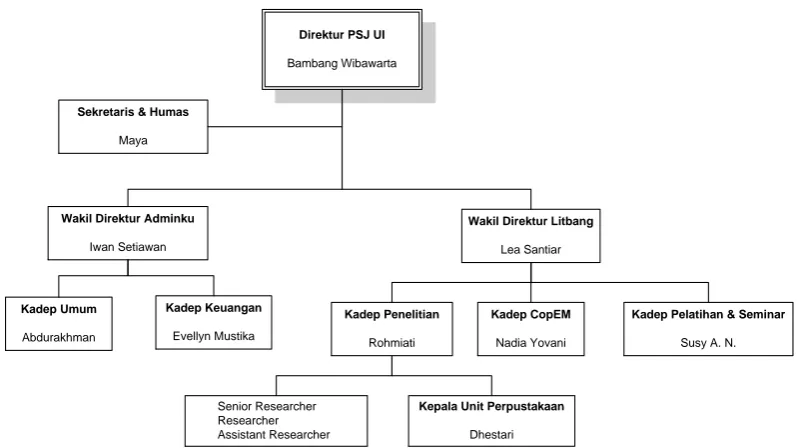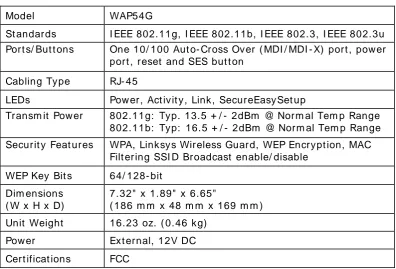LAPORAN PRAKTEK KERJA LAPANGAN
PERANCANGAN WIRELESS LOCAL AREA NETWORK
DI PUSAT STUDI JEPANG UNIVERSITAS INDONESIA
DISUSUN OLEH: MUIS RAJAB
104091002800
PROGRAM STUDI TEKNIK INFORMATIKA
FAKULTAS SAINS DAN TEKNOLOGI
UIN SYARIF HIDAYATULLAH
JAKARTA
Laporan Praktek Kerja Lapangan Diajukan Oleh:
Muis Rajab NIM: 104091002800
Jakarta, September 2008 Menyetujui
Dosen Pembimbing
Hari Satria, M. Si, CCNA
Pembimbing Lapangan
Udin Effendi
Mengetahui
a.n. Sekretaris Program Studi Teknik Informatika
Viva Arifin, MMSI
NIP. 150 378 016
KATA PENGANTAR
Puji syukur penulis panjatkan kehadirat Allah SWT, karena atas rahmat dan taufik-Nya, penulis dapat menyelesaikan laporan praktek kerja lapangan dengan judul, “Perancangan Wireless Local Area Network di Pusat Studi Jepang Universitas Indonesia”. Laporan ini adalah salah satu tugas wajib bagi mahasiswa Universitas Islam Negeri Syarif Hidayatullah Jakarta, khususnya Program Studi Teknik Informatika, Fakultas Sains dan Teknologi sebagai persyaratan untuk mengikuti tugas akhir.
Penulis menyadari bahwa dalam penyusunan laporan praktek kerja lapangan ini masih terdapat kekurangan, sehingga saran dan kritik yang berguna dari pembaca akan sangat penulis hargai. Akhir kata penulis berharap semoga laporan ini dapat bermanfaat.
Ciputat, September 2008
Penulis
kesempatan ini penulis mengucapkan terima kasih kepada:
1. Bapak Dr. Syopiansah Jaya Putra, M.Sis, selaku Dekan fakultas Sains dan Teknologi Universitas Islam Negeri Syarif Hidayatullah Jakarta.
2. Ibu Nurhayati, M. Kom, selaku ketua program studi Teknik Informatika Fakultas Sains dan Teknologi, UIN Syarif Hidayatullah Jakarta, sekaligus sebagai Dosen Pembimbing Akademik penulis.
3. Bapak Hari Satria, M. Si, CCNA, selaku Dosen Pembimbing PKL di Fakultas Sains dan Teknologi, UIN Syarif Hidayatullah Jakarta yang telah memberikan bimbingan dan arahan yang mendukung penulis dalam menyelesaikan laporan PKL ini.
4. Segenap dosen Fakultas Sains dan Teknologi yang telah mendidik dan memberikan ilmunya kepada penulis, serta seluruh staff dan karyawan yang membantu kelancaran kuliah penulis.
5. Bapak Abdurakhman, M. Hum, selaku Ketua Departemen Umum Pusat Studi Jepang Universitas Indonesia yang mengizinkan penulis untuk melaksanakan PKL dan memberikan topik PKL ini.
6. Bapak Udin Effendi selaku pembimbing PKL di Pusat Studi Jepang Universitas Indonesia yang secara sabar telah memberikan arahan, bantuan dan dukungan baik secara moral maupun secara teknis. Penulis juga mengucapkan selamat atas kelahiran anak kedua beliau.
7. Bapak Iwan Ridwan Zaelani dan Bapak Sahrul Salam yang selalu menemani dan menceriakan suasana PKL.
8. Kedua orang tua dan keluarga penulis yang dengan sabar dan tulus telah memberikan motivasi, dukungan, nasehat dan do’a yang tak ternilai harganya.
9. Teman-teman seperjuangan penulis khususnya mahasiswa Teknik Informatika angkatan 2004.
10.Dan semua pihak yang tidak dapat disebutkan satu persatu yang telah membantu penulis selama PKL dan penyusunan laporan ini.
Semoga Allah SWT selalu memberikan perlindungan dan balasan yang setimpal di kemudian hari.
hÇàâ~ áxáxÉÜtÇz çtÇz áxÇtÇà|tát átutÜ wtÇ àxzâ{
âÇàâ~ ÅxÇvtÜ| }tà| w|Ü| wtÇ gâ{tÇÇçtA
***
“Siapa mengenal dirinya ia akan mengenal Tuhannya.” (Muhammad SAW)
DAFTAR ISI
HALAMAN PENGESAHAN ... ii
KATA PENGANTAR ... iii
UCAPAN TERIMA KASIH ... iv
HALAMAN PERSEMBAHAN ... vii
DAFTAR ISI ... viii
1.4.2.3 Bagi Pusat Studi Jepang UI ... 4
1.5Waktu dan Tempat ... 5
1.6Sistematika Penulisan ... 5
BAB II LANDASAN TEORI DAN PROFIL PUSAT STUDI JEPANG UNIVERSITAS INDONESIA ... 7
2.1Pengertian Jaringan Komputer ... 7
2.2Klasifikasi Jaringan Komputer ... 8
2.2.1 Local Area Network (LAN) ... 8
2.2.2 Metropolitan Area Network (MAN) ... 8
2.2.3 Wide Area Network (WAN) ... 9
2.3Sejarah Internet ... 10
2.3.1 ARPANET ... 11
2.3.2 NFSNET ... 11
2.4Wireless Local Area Network (WLAN) ... 12
2.5Sejarah WLAN ... 13
2.6Mode Jaringan Wireless LAN ... 15
2.6.1 Mode Ad-Hoc ... 16
2.6.2 Mode Infrastruktur ... 17
2.7Komponen-Komponen Wireless LAN ... 18
2.8Medium Udara ... 20
2.9Radio Frequency (RF) ... 22
2.9.1 Memahamai Sinyal RF ... 22
2.9.2 Sifat-sifat Sinyal RF ... 22
2.9.3 Kelebihan dan Kelemahan Sinyal RF ... 24
2.9.4 Pelemahan Sinyal RF ... 25
BAB III IMPLEMENTASI WIRELESS LAN ... 34
3.1 Perancangan WLAN di PSJ UI ... 34
3.2 Topologi WLAN di PSJ UI ... 35
3.3 IP Address WLAN ... 35
3.4 Access Point Linksys WAP54G ... 36
3.4.1Pengenalan Access Point Linksys WAP54G1 ... 37
3.4.2Menghubungkan Access Point ke Jaringan LAN ... 39
3.5 Konfigurasi Access Point Menggunakan Setup Wizard ... 40
3.6 Mengkoneksikan Komputer Client ke WLAN ... 48
3.7 Mengkonfigurasikan Proxy pada Browser ... 49
3.7.1 Mozilla Firefox ... 49
3.7.2 Internet Explorer ... 49
3.7.3 Opera ... 50
BAB IV PENUTUP ... 51
4.1 Saran ... 51
4.2 Kesimpulan ... 52
DAFTAR PUSTAKA ... 53 LAMPIRAN
DAFTAR GAMBAR
Gambar 2.1: Internetworking (WAN, MAN, LAN ... 9
Gambar 2.2: Pemanfaatan WLAN pada Smal Office Home Office (SOHO) ... 12
Gambar 2.3: Mode Jaringan Ad-Hoc ... 16
Gambar 2.4: Mode Jaringan Infrastruktur ... 17
Gambar 2.5: Access Point ... 18
Gambar 2.6: Wireless LAN Card ... 19
Gambar 2.7: Antena Kaleng ... 19
Gambar 2.8: Amplitudo, Frekuensi, dan Interval merupakan elemen dasar pada sinyal RF ... 23
Gambar 2.9: Logo WiFi ... 26
Gambar 2.10: Struktur Organisasi PSJ UI ... 33
Gambar 3.1: Denah PSJ UI ... 34
Gambar 3.2: Topologi WLAN PSJ-UI ... 35
Gambar 3.3: Panel Depan ... 37
Gambar 3.4: Panel Belakang ... 38
Gambar 3.5: Menghubungkan port LAN ... 39
Gambar 3.6: Menghubungkan power adapter ... 39
Gambar 3.7: Welcome Screen ... 40
Gambar 3.8: Menghubungkan ke Jaringan LAN ... 41
Gambar 3.9: Menghubungkan ke port LAN Access Point ... 41
Gambar 3.10: Menghubungkan Power Adapter Access Point ... 42
Gambar 3.11: Melihat Status Access Point ... 42
Gambar 3.12: Memilih Access Point yang Akan Dikonfigurasi ... 43
Gambar 3.13: Tampilan Password ... 43
Gambar 3.14: Tampilan Konfigurasi Dasar ... 44
Gambar 3.15: Tampilan Konfigurasi Dasar Untuk Access Point pada Perpustakaan ... 44
Gambar 3.16: Tampilan Pengaturan Konfigurasi Wireless ... 45
Gambar 3.17: Konfigurasi SSID, Channel, dan Network Mode pada Access Point Perpustakaan ... 45
Gambar 3.18: Tampilan Pengaturan Keamanan ... 46
Gambar 3.19: Tampilan Konfirmasi Pengaturan ... 46
Gambar 3.20: Proses Penyimpanan Konfigurasi ... 47
Gambar 3.21: Tampilan layar Congratulations ... 47
Gambar 3.22: Icon Wireless Network ... 48
Gambar 3.23: Wireless Network Connection ... 48
Gambar 3.24: Konfigurasi Proxy Mozilla Firefox ... 49
Gambar 3.25: Konfigurasi Proxy Internet Explorer ... 49
Gambar 3.26: Konfigurasi Proxy Opera ... 50
Gambar 3.27: Single Sign-On Universitas Indonesia ... 50
Tabel 2.3: Spesifikasi dari 802.11 ... 28 Tabel 3.1: Konfigurasi IP Address ... 35 Tabel 3.2: Spesifikasi Linksys WAP54G ... 36
BAB I PENDAHULUAN
1.1Latar Belakang
Dunia Teknologi Informasi dan Komunikasi (Information and
Communication Technology) atau yang lebih dikenal dengan sebutan dunia IT
memang tidak bisa dipisahkan dengan kabel. Dunia IT yang erat hubungannya dengan dunia elektronik, masih menggantungkan hidupnya pada dunia kabel. Namun, seiring dengan kemajuan waktu dan teknologi, juga kebutuhan manusia akan mobilitas dan fleksibilitas yang tinggi menuntut sesuatu yang lebih praktis. Dan teknologi wireless memberikan jawaban untuk kebutuhan tersebut.
Teknologi wireless menawarkan beragam kemudahan, kebebasan dan fleksibilitas yang tinggi. Teknologi wireless memiliki cukup banyak kelebihan dibandingkan teknologi kabel yang sudah ada. Teknologi wireless sangat nyaman untuk digunakan. Anda bisa mengakses Internet di posisi mana pun selama masih berada dalam jangkauan wireless.
Pusat Studi Jepang Universitas Indonesia (PSJ UI) selama ini belum memiliki jaringan wireless atau area hotspot. Sehingga pengunjung atau tamu di PSJ UI yang membawa laptop dan ingin terkoneksi dengan Internet harus mencari
port UTP yang menganggur. Tentu saja hal ini sangat tidak fleksibel dan
mengganggu mobilitas mau pun kenyamanan dari pengunjung tersebut.
Untuk memberikan solusi dari permasalahan ini dan sekaligus sebagai topik Praktek Kerja Lapangan, maka penulis mencoba mengajukan perancangan
Wireless Local Area Network di Pusat Studi Jepang Universitas Indonesia.
1.2Perumusan Masalah
Berdasarkan latar belakang yang telah diuraikan di atas, maka penulis merumuskan beberapa masalah yang akan dibahas sebagai berikut:
Bagaimana merancang Wireless Local Area Network (WLAN) di area PSJ
UI sebagai perluasan dari jaringan kabel yang sudah ada?
Berapa titik area dari PSJ UI yang akan mengimplementasikan WLAN
tersebut?
Bagaimana mengkonfigurasi access point yang digunakan pada WLAN
tersebut?
Bagaimana mengkonfigurasi perangkat client yang akan terkoneksi
dengan WLAN tersebut?
1.3Batasan Masalah
3
1.4Tujuan dan Manfaat 1.4.1 Tujuan
Tujuan dari Praktek Kerja Lapangan yang penulis lakukan adalah:
Merancang dan mengimplementasikan WLAN di area Pusat
Studi Jepang Universitas Indonesia.
Mempelajari dan menganalisa jaringan komputer di Pusat Studi
Jepang Universitas Indonesia, baik yang menggunakan kabel biasa atau pun WLAN yang akan diimplementasikan.
1.4.2 Manfaat
Manfaat dari Praktek Kerja Lapangan ini adalah: 1.4.2.1 Bagi Penulis.
a. Untuk memenuhi salah satu syarat kelulusan strata satu (S1), Teknik Informatika Fakultas Sains dan Teknologi UIN Syarif Hidayatullah Jakarta.
b. Menerapkan ilmu-ilmu yang diperoleh selama kuliah. c. Mengetahui kondisi dan masalah sebenarnya yang terjadi
di dunia kerja.
1.4.2.2 Bagi Universitas
a. Mengetahui kemampuan mahasiswa dalam menguasai materi pelajaran yang diperoleh dibangku kuliah.
b. Mengetahui kemampuan mahasiswa dalam menerapkan ilmunya dan sebagai bahan evaluasi.
c. Memberikan gambaran tentang kesiapan mahasiswa dalam menghadapi dunia kerja yang sebenarnya.
1.4.2.3 Bagi Pusat Studi Jepang UI
a. Ikut menunjang program akademik, serta membantu pemerintah dalam menyiapkan tenaga kerja yang berpengalaman di bidangmya.
b. Sebagai upaya ikut membantu menyiapkan tenaga terampil bagi mahasiswa yang akan terjun ke dunia kerja. c. Menjalin kerja sama dan saling mengenal antara Instansi
5
1.5Waktu dan Tempat
Penulis melaksanakan Praktek Kerja Lapangan ini bertempat di Pusat Studi Jepang Universitas Indonesia (PSJ UI), Kampus Baru UI Depok 16424. Mulai dari 26 Februari 2008 hingga 11 Juni 2008. PKL ini dilaksanakan seiring dengan perkuliahan penulis dan tidak terikat dengan jam kerja kantor. Sehingga penulis diberikan kebebasan untuk melakukan PKL pada hari dan waktu yang bisa penulis laksanakan. Bila dihitung dengan jam kerja normal, maka jumlah hari PKL yang penulis lakukan setara dengan 2 (dua) bulan jam kerja kantor.
1.6Sistematika Penulisan
Penyusunan Laporan Praktek Kerja Lapangan ini penulis bagi dalam beberapa bab yang secara singkat dapat dijelaskan sebagai berikut:
BAB I PENDAHULUAN
Pada bab ini memuat latar belakang penulisan, perumusan masalah, tujuan dan manfaat penulisan, dan sistematika penulisan.
BAB II LANDASAN TEORI DAN PROFIL
BAB III IMPLEMENTASI WIRELESS LAN
Pada bab ini merupakan pembahasan proses dan implementasi dari perancangan wireless LAN di Pusat Studi Jepang Universitas Indonesia (PSJ UI).
BAB IV PENUTUP
BAB II LANDASAN TEORI DAN
PROFIL PUSAT STUDI JEPANG UNIVERSITAS INDONESIA
2.1Pengertian Jaringan Komputer
Dengan berkembangnya teknologi komputer dan komunikasi suatu model komputer tunggal yang melayani seluruh tugas-tugas komputasi suatu organisasi kini telah diganti dengan sekumpulan komputer yang terpisah-pisah akan tetapi saling berhubungan dalam melaksanakan tugasnya, sistem seperti ini disebut jaringan komputer (computer network).
Sebuah jaringan komputer paling sedikit terdiri dari dua komputer yang saling terhubung dengan sebuah media sehingga komputer-komputer tersebut dapat saling berbagi resource dan saling berkomunikasi. Semua network berbasis pada konsep pembagian (sharing).
Jaringan komputer muncul dari adanya kebutuhan untuk berbagi data di antara para pengguna. Sekelompok komputer dan device lain yang saling terhubung membentuk sebuah network, sedangkan konsep dari komputer-komputer yang saling berbagi resource dikenal dengan istilah networking. Komputer-komputer yang termasuk ke dalam sebuah jaringan dapat saling berbagi
2.2Klasifikasi Jaringan Komputer
Klasifikasi jaringan komputer dibagi atas tiga jenis, yaitu Local Area
Network (LAN), Metropolitan Area Network (MAN), dan Wide Area Network
(WAN). Hal yang membedakan jenis jaringan ini hanyalah jangkauan area atau lokasi jaringan tersebut.
2.2.1 Local Area Network (LAN)
Local Area Network (LAN), merupakan jaringan milik pribadi di
dalam sebuah gedung atau kampus yang berukuran sampai beberapa kilometer. LAN seringkali digunakan untuk menghubungkan komputer-komputer pribadi dan workstation dalam kantor suatu perusahaan atau pabrik-pabrik untuk memakai sumberdaya bersama (misalnya printer dan
scanner) dan saling bertukar informasi.
2.2.2 Metropolitan Area Network (MAN)
Metropolitan Area Network (MAN), pada dasarnya merupakan
9
2.2.3 Wide Area Network (WAN)
Wide Area Network (WAN), jangkauannya mencakup daerah
geografis yang luas, seringkali mencakup sebuah negara bahkan benua. WAN terdiri dari kumpulan mesin-mesin yang bertujuan untuk menjalankan program-program (aplikasi) pemakai.
Gambar 2.1: Internetworking (WAN, MAN, LAN)[sumber: Sukaridhoto]
2.3Sejarah Internet
Jaringan komputer mulai dibangun pada kisaran tahun 1960an dan 1970an, dimana mulai banyak penelitian tentang paket-switching, collision-detection pada jaringan lokal, hirarki jaringan dan teknik komunikasi lainnya.
Semakin banyak yang mengembangkan jaringan, tapi hal ini mengakibatkan semakin banyak perbedaan dan membuat jaringan harus berdiri sendiri tidak bisa dihubungkan antar tipe jaringan yang berbeda. Sehingga untuk menggabungkan jaringan dari group yang berbeda tidak bisa terjadi. Terjadi banyak perbedaan dari interface, aplikasi dan protokol.
Situasi perbedaan ini mulai di teliti pada tahun 1970an oleh group peneliti Amerika dari Defence Advanced Research Project Agency (DARPA). Mereka meneliti tentang internetworking, selain itu ada organisasi lain yang juga bergabung seperti ITU-T (dengan nama CCITT) dan ISO (International
Standards Organization). Tujuan dari penelitian tersebut membuat suatu protokol,
sehingga aplikasi yang berbeda dapat berjalan walaupun pada sistem yang berbeda.
Group resmi yang meneliti disebut ARPANET network research group,
11
DARPA mengontak Bolt, Beranek, and Newman (BBN) untuk
membangun TCP/IP untuk Berkeley UNIX di University of California di Berkeley, untuk mendistribusikan kode sumber bersama dengan sistem operasi
Berkeley Software Development (4.2BSD), pada tahun 1983. Mulai saat itu,
TCP/IP menjadi terkenal di seluruh universitas dan badan penelitian dan menjadi protokol standar untuk komunikasi.
2.3.1 ARPANET
Suatu badan penelitian yang dibentuk oleh DARPA, dan merupakan “grand-daddy of packet switching”. ARPANET merupakan awal dari internet. ARPANET menggunakan komunikasi 56Kbps tetapi karena perkembangan akhirnya tidak mampu mengatasi trafik jaringan yang berkembang tersebut.
2.3.2 NFSNET
NSFNET, National Science Foundation (NSF) Network. Terdiri
dari 3 bagian internetworking di Amerika, yaitu :
Backbone, jaringan yang terbentuk dari jaringan tingkat
menengah (mid-level) dan jaringan superkomputer.
Jaringan tingkat menengah (mid-level) terdiri dari regional,
berbasis disiplin dan jaringan konsorsium superkomputer.
Jaringan kampus, akademik maupun komersial yang terhubung
2.4 Wireless Local Area Network (WLAN)
Wireless Local Area Network (disingkat Wireless LAN atau WLAN)
adalah jaringan komputer yang menggunakan frekuensi radio dan infrared sebagai media transmisi data. Wireless LAN sering di sebut sebagai jaringan nirkabel atau jaringan wireless.
Proses komunikasi tanpa kabel ini dimulai dengan bermunculannya peralatan berbasis gelombang radio, seperti walkie talkie, remote control, cordless
phone, ponsel, dan peralatan radio lainnya. Lalu adanya kebutuhan untuk
menjadikan komputer sebagai barang yang mudah dibawa (mobile) dan mudah digabungkan dengan jaringan yang sudah ada. Hal-hal seperti ini akhirnya mendorong pengembangan teknologi wireless untuk jaringan komputer.
Gambar 2.2: Pemanfaatan WLAN pada Smal Office Home Office (SOHO)
13
2.5Sejarah WLAN
Pada akhir 1970-an IBM mengeluarkan hasil percobaan mereka dalam merancang WLAN dengan teknologi IR (infrared), perusahaan lain seperti Hewlett-Packard (HP) menguji WLAN dengan RF (radio frequency). Kedua perusahaan tersebut hanya mencapai data rate 100 Kbps. Karena tidak memenuhi standar IEEE 802 untuk LAN yaitu 1 Mbps maka produknya tidak dipasarkan. Baru pada tahun 1985, Federal Communication Commision (FCC) menetapkan pita Industrial, Scientific and Medical (ISM band) yaitu 902-928 MHz, 2400-2483.5 MHz dan 5725-5850 MHz yang bersifat tidak terlisensi, sehingga pengembangan WLAN secara komersial memasuki tahapan serius. Barulah pada tahun 1990 WLAN dapat dipasarkan dengan produk yang menggunakan teknik
spread spectrum pada pita ISM, frekuensi terlisensi 18-19 GHz dan teknologi IR
dengan data rate >1 Mbps.
Pada tahun 1997, sebuah lembaga independen bernama IEEE membuat spesifikasi/standar WLAN pertama yang diberi kode 802.11. Peralatan yang sesuai standar 802.11 dapat bekerja pada frekuensi 2,4GHz, dan kecepatan transfer data (throughput) teoritis maksimal 2Mbps.
peralatan wireless yang bekerja pada frekuensi ini adalah kemungkinan terjadinya interferensi dengan cordless phone, microwave oven, atau peralatan lain yang menggunakan gelombang radio pada frekuensi sama.
Pada saat hampir bersamaan, IEEE membuat spesifikasi 802.11a yang menggunakan teknik berbeda. Frekuensi yang digunakan 5Ghz, dan mendukung kecepatan transfer data teoritis maksimal sampai 54Mbps. Gelombang radio yang dipancarkan oleh peralatan 802.11a relatif sukar menembus dinding atau penghalang lainnya. Jarak jangkau gelombang radio relatif lebih pendek dibandingkan 802.11b. Secara teknis, 802.11b tidak kompatibel dengan 802.11a. Namun saat ini cukup banyak pabrik hardware yang membuat peralatan yang mendukung kedua standar tersebut.
Pada tahun 2002, IEEE membuat spesifikasi baru yang dapat menggabungkan kelebihan 802.11b dan 802.11a. Spesifikasi yang diberi kode 802.11g ini bekerja pada frekuensi 2,4Ghz dengan kecepatan transfer data teoritis maksimal 54Mbps. Peralatan 802.11g kompatibel dengan 802.11b, sehingga dapat saling dipertukarkan. Misalkan saja sebuah komputer yang menggunakan kartu jaringan 802.11g dapat memanfaatkan access point 802.11b, dan sebaliknya.
15
keunggulan reabilitas, dan peningkatan jumlah klien yg terkoneksi. Daya tembus MIMO terhadap penghalang lebih baik, selain itu jangkauannya lebih luas sehingga Anda dapat menempatkan laptop atau klien Wi-Fi sesuka hati. Access Point MIMO dapat menjangkau berbagai peralatan Wi-Fi yg ada disetiap sudut ruangan. Secara teknis MIMO lebih unggul dibandingkan saudara tuanya 802.11a/b/g. Access Point MIMO dapat mengenali gelombang radio yang dipancarkan oleh adapter Wi-Fi 802.11a/b/g. MIMO mendukung kompatibilitas mundur dengan 802.11 a/b/g. Peralatan Wi-Fi MIMO dapat menghasilkan kecepatan transfer data sebesar 108Mbps.
2.6Mode Jaringan Wireless LAN
Wireless Local Area Network sebenarnya hampir sama dengan jaringan
LAN, akan tetapi setiap node pada WLAN menggunakan wireless device untuk berhubungan dengan jaringan, node pada WLAN menggunakan channel frekuensi yang sama dan SSID yang menunjukkan identitas dari wireless device.
2.6.1 Mode Ad-Hoc
Ad-Hoc merupakan mode jaringan WLAN yang sangat sederhana, karena pada ad-hoc ini tidak memerlukan access point untuk host dapat saling berinteraksi. Setiap host cukup memiliki transmitter dan receiver wireless untuk berkomunikasi secara langsung satu sama lain seperti tampak pada gambar 2.3. Kekurangan dari mode ini adalah komputer tidak bisa berkomunikasi dengan komputer pada jaringan yang menggunakan kabel. Selain itu, daerah jangkauan pada mode ini terbatas pada jarak antara kedua komputer tersebut.
17
2.6.2 Mode Infrastruktur
Jika komputer pada jaringan wireless ingin mengakses jaringan kabel atau berbagi printer misalnya, maka jaringan wireless tersebut harus menggunakan mode infrastruktur (gambar 2.4).
Pada mode infrastruktur access point berfungsi untuk melayani komunikasi utama pada jaringan wireless. Access point mentransmisikan data pada PC dengan jangkauan tertentu pada suatu daerah. Penambahan dan pengaturan letak access point dapat memperluas jangkauan dari WLAN.
2.7Komponen-Komponen Wireless LAN
Ada empat komponen utama dalam WLAN, yaitu:
a. Access Point, merupakan perangkat yang menjadi sentral koneksi dari
pengguna (user) ke ISP, atau dari kantor cabang ke kantor pusat jika jaringannya adalah milik sebuah perusahaan. Access-Point berfungsi mengkonversikan sinyal frekuensi radio (RF) menjadi sinyal digital yang akan disalurkan melalui kabel, atau disalurkan ke perangkat WLAN yang lain dengan dikonversikan ulang menjadi sinyal frekuensi radio.
Gambar 2.5: Access Point [sumber: Linksys]
b. Wireless LAN Interface, merupakan peralatan yang dipasang di Mobile/Desktop PC, peralatan yang dikembangkan secara massal
adalah dalam bentuk PCMCIA (Personal Computer Memory Card
International Association) card, PCI card maupun melalui port USB
19
Gambar 2.6: Wireless LAN Card [sumber: Melwin Syafrizal]
c. Mobile/Desktop PC, merupakan perangkat akses untuk pengguna, mobile PC pada umumnya sudah terpasang port PCMCIA sedangkan
desktop PC harus ditambahkan wireless adapter melalui PCI (Peripheral Component Interconnect) card atau USB (Universal Serial
Bus).
d. Antena external (optional) digunakan untuk memperkuat daya pancar.
Antena ini dapat dirakit sendiri oleh user. Contoh : antena kaleng.
Gambar 2.7: Antena Kaleng [sumber: Melwin Syafrizal]
Secara relatif perangkat Access-Point ini mampu menampung beberapa
merekomendasikan belasan sampai sekitar 40-an pengguna untuk satu Access
Point. Meskipun secara teorinya perangkat ini bisa menampung banyak client,
namun akan terjadi kinerja yang menurun karena faktor sinyal RF itu sendiri dan kekuatan sistem operasi Access Point.
Komponen logic dari Access Point adalah ESSID (Extended Service Set Identification) yang merupakan standar dari IEEE 802.11. Pengguna harus
mengkoneksikan wireless adapter ke Access Point dengan ESSID tertentu supaya transfer data bisa terjadi. ESSID menjadi autentifikasi standar dalam komunikasi
wireless. Dalam segi keamanan beberapa vendor tertentu membuat kunci
autentifikasi tertentu untuk proses autentifikasi dari client ke Access Point. Rawannya segi keamanan ini membuat IEEE mengeluarkan standarisasi
Wireless Encryption Protocol (WEP), sebuah aplikasi yang sudah ada dalam
setiap PCMCIA card. WEP ini berfungsi meng-encrypt data sebelum ditransfer ke sinyal Radio Frequency (RF), dan men-decrypt kembali data dari sinyal RF.
2.8Medium Udara
21
Anda bergerak menjauh, semakin sulit Anda mendengar suara satu sama lain, apalagi jika ada suara bising.
Sinyal informasi wireless juga merambat melalui udara, tetapi sinyal
tersebut memiliki keistimewaan tertentu yang memampukan perambatan dengan jarak yang relatif jauh. Sinyal informasi wireless tidak dapat didengar oleh manusia sehingga sinyal tersebut harus diperkuat ke level yang lebih tinggi tanpa merusak pendengaran manusia. Bagaimanapun, kualitas transmisi tergantung pada kuat atau lemahnya sinyal di udara maupun jarak sinyal sendiri.
Hujan, salju, kabut, dan asap merupakan contoh-contoh unsur yang mengganggu perambatan sinyal komunikasi wireless. Buktinya, hujan yang terlalu lebat dapat mengurangi jangkauan sinyal sampai 50 persen. Hambatan lainnya, seperti pohon dan gedung dapat memengaruhi perambatan dan performa jaringan
wireless. Masalah tersebut sangat penting jika kita hendak merencanakan
pemasangan wireless MAN atau WAN.
Tabel 2.1: Jenis-jenis Material yang Mempengaruhi Sinyal
Nama Bahan Hambatan Contoh
Kayu Kecil Ruangan dengan partisi kayu
atau triplek
Bahan-bahan sintetis Kecil Partisi dengan bahan plastik
Asbes Kecil Langit-langit
Air Sedang Akuarium
Tembok bata Sedang Dinding
Keramik Tinggi Lantai keramik, tembok yang
dilapisi keramik
Bahan-bahan yang memantul Sangat tinggi Cermin
Pada jaringan wireless, medium udara dibutuhkan untuk mendukung
perambatan gelombang radio dan cahaya dari satu titik ke titik yang lain. Jenis-jenis sinyal tersebut telah digunakan lebih dari 100 tahun, tetapi tetap saja menjadi hal yang masih misterius dan sulit dipahami bagi sebagian besar ahli komputer.
2.9 Radio Frequency (RF)
2.9.1 Memahamai Sinyal RF
Sinyal RF merupakan gelombang elektromagnetik yang digunakan oleh sistem komunikasi untuk mengirim informasi melalui udara dari satu titik ke titik lain. Sinyal RF telah digunakan selama beberapa tahun. Sinyal tersebut memberikan cara untuk mengirimkan musik pada radio FM dan video pada televisi. Pada kenyataannya, sinyal RF juga merupakan sarana umum untuk mengirim data melalui jaringan wireless.
2.9.2 Sifat-sifat Sinyal RF
Sinyal RF merambat di antara antena pemancar pengirim dan penerima. Seperti yang diilustrasikan Gambar 2.8, sinyal yang dipasok pada antena memiliki amplitudo, frekuensi, dan interval. Sifat-sifat tersebut berubah-ubah setiap saat untuk merepresentasikan informasi.
23
menggambarkan jumlah energi yang diperlukan untuk mendorong sinyal pada jarak tertentu. Saat energi meningkat, jaraknya pun juga bertambah.
Gambar 2.8: Amplitudo, Frekuensi, dan Interval merupakan
elemen dasar pada sinyal RF [sumber: Jim Geier]
beroperasi pada frekuensi 2,4 GHz yang berarti mencakup 2.400.000.000 siklus per detik. Interval berkaitan dengan seberapa jauh suatu sinyal tetap konstan pada titik acuan.
2.9.3 Kelebihan dan Kelemahan Sinyal RF
Jika dibandingkan dengan sinyal cahaya, sinyal RF memiliki karakteristik yang dapat dilihat pada tabel berikut:
Tabel 2.2 Kelebihan dan Kelemahan Sinyal RF
Kelebihan Sinyal RF Kelemahan Sinyal RF Menjangkau jarak yang relatif
jauh. Garis pandangnya dapat mencapai 20 mil.
Dengan jangkauan Mbps,
throughput-nya lebih rendah.
Dapat dioperasikan dalam kondisi kabur dan berkabut, kecuali hujan deras yang dapat menyebabkan kinerjanya menjadi lemah
Sinyal RF mudah terganggu oleh sistem berbasis RF eksternal lain.
Operasi bebas lisensi (hanya untuk sistem berbasi 802.11)
Perambatan radio melalui sebuah fasilitas lebih rentan.
25
2.9.4 Pelemahan Sinyal RF
Sinyal RF akan menghadapi pelemahan, seperti interferensi dan perambatan multipath. Hal tersebut berpengaruh kuat pada komunikasi antara pengirim dan penerima, bahkan sering menyebabkan performa menjadi menurun dan pengguna menjadi tidak puas.
Interferensi muncul saat dua sinyal berada pada stasiun penerima dalam waktu yang sama, dengan asumsi bahwa mereka memiliki frekuensi dan interval yang sama. Hal tersebut serupa dengan seseorang yang berusaha mendengarkan dua orang yang sedang berbicara pada waktu yang sama. Dalam kondisi tersebut, NIC wireless penerima mengalami error saat menguraikan arti kode informasi yang sedang dikirim.
2.10 Wi-Fi (Wireless Fidelity)
WiFi (sering ditulis dengan Wi-fi, WiFi, Wifi, wifi) adalah singkatan dari
Wireless Fidelity. WiFi adalah standar IEEE 802.11x, yaitu teknologi
wireless/nirkabel yang mampu menyediakan akses internet dengan bandwidth
besar, mencapai 11 Mbps (untuk standar 802.11b).
Hotspot adalah lokasi yang dilengkapi dengan perangkat WiFi sehingga dapat digunakan oleh orang-orang yang berada di lokasi tersebut untuk mengakses internet dengan menggunakan notebook/PDA yang sudah memiliki card WiFi.
Gambar 2.9: Logo WiFi [sumber: www.wi-fi.org]
27
yang tercepat. Jadi pemakai Wi-Fi tidak lagi harus berada di dalam ruang kantor untuk bekerja.
Tapi Wi-Fi hanya dapat di akses dengan komputer, laptop, PDA atau
Cellphone yang telah dikonfigurasi dengan Wi-Fi certified Radio. Untuk Laptop,
pemakai dapat menginstall Wi-Fi PC Cards yang berbentuk kartu di PCMCIA Slot yang telah tersedia. Untuk PDA, pemakai dapat menginstall Compact Flash format Wi-Fi radio di slot yang telah tersedia. Bagi pengguna yang komputer atau PDA - nya menggunakan Window XP, hanya dengan memasangkan kartu ke slot yang tersedia, Window XP akan dengan sendirinya mendeteksi area disekitar Anda dan mencari jaringan Wi-Fi yang terdekat dengan Anda. Amatlah mudah menemukan tanda apakah peranti tersebut memiliki fasilitas Wi-Fi, yaitu dengan mencermati logo Wi-Fi CERTIFIED pada kemasannya.
Anda tidak perlu harus selalu terkurung di ruang kerja Anda untuk menyelesaikan setiap pekerjaan.
2.10.1 Spesifikasi Wi-Fi
Wi-Fi dirancang berdasarkan spesifikasi IEEE 802.11. Sekarang ini ada empat variasi dari 802.11, yaitu: 802.11a, 802.11b, 802.11g, and 802.11n. Spesifikasi b merupakan produk pertama Wi-Fi. Variasi g dan n merupakan salah satu produk yang memiliki penjualan terbanyak pada 2005.
Tabel 2.3: Spesifikasi dari 802.11
Spesifikasi Kecepatan Frekuensi Band Sesuai Spesifikasi
802.11b 11 Mb/s 2.4 GHz b
802.11a 54 Mb/s 5 GHz a
802.11g 54 Mb/s 2.4 GHz b , g
802.11n 100 Mb/s 2.4 GHz b, g, n
29
sekarang ini (berdasarkan dalam IEEE 802.11b/g) beroperasi pada 2.400 MHz sampai 2.483,50 MHz. Dengan begitu mengijinkan operasi dalam 11 channel (masing-masing 5 MHz), berpusat di frekuensi berikut:
a) Channel 1 - 2,412 MHz;
Secara teknis operasional, Wi-Fi merupakan salah satu varian teknologi komunikasi dan informasi yang bekerja pada jaringan dan perangkat WLANs (wireless local area network). Dengan kata lain, Wi-Fi adalah sertifikasi merek dagang yang diberikan pabrikan kepada perangkat telekomunikasi (internet) yang bekerja di jaringan WLANs dan sudah memenuhi kualitas kapasitas interoperasi yang dipersyaratkan.
Electrical and Electronis Engineers (IEEE) berdasarkan standar teknis
perangkat bernomor 802.11b, 802.11a dan 802.16. Perangkat Wi-Fi sebenarnya tidak hanya mampu bekerja di jaringan WLAN, tetapi juga di jaringan Wireless Metropolitan Area Network (WMAN).
Karena perangkat dengan standar teknis 802.11b diperuntukkan bagi perangkat WLAN yang digunakan di frekuensi 2,4 GHz atau yang lazim disebut frekuensi ISM (Industrial, Scientific dan Medical). Sedang untuk perangkat yang berstandar teknis 802.11a dan 802.16 diperuntukkan bagi perangkat WMAN atau juga disebut Wi-Max, yang bekerja di sekitar pita frekuensi 5 GHz.
Tingginya animo masyarakat—khususnya di kalangan komunitas Internet—menggunakan teknologi Wi-Fi dikarenakan paling tidak dua faktor. Pertama, kemudahan akses. Artinya, para pengguna dalam satu area dapat mengakses Internet secara bersamaan tanpa perlu direpotkan dengan kabel.
Konsekuensinya, pengguna yang ingin melakukan surfing atau browsing berita dan informasi di Internet, cukup membawa PDA (pocket digital assistance) atau laptop berkemampuan Wi-Fi ke tempat dimana terdapat access point atau hotspot.
31
Peningkatan kuantitas pengguna Internet berbasis teknologi Wi-Fi yang semakin menggejala di berbagai belahan dunia, telah mendorong Internet service providers (ISP) membangun hotspot yang di kota-kota besar dunia.
Beberapa pengamat bahkan telah memprediksi pada tahun 2006, akan terdapat hotspot sebanyak 800.000 di negara-negara Eropa, 530.000 di Amerika Serikat dan satu juta di negara-negara Asia.
2.11 Profil Singkat Pusat Studi Jepang Universitas Indonesia
Pusat Studi Jepang Universitas Indonesia (PSJ UI) diresmikan oleh Menteri Pendidikan dan Kebudayaan Prof. Dr. Ing. Wardiman Djoyonegoro pada tanggal 2 Juni 1995.
Tujuan didirikannya PSJ UI adalah membentuk hubungan bangsa Indonesia dengan bangsa Jepang ke arah kerjasama yang saling menghormati, saling mengerti, dan saling menguntungkan berdasarkan kemitraan global yang lebih sejajar. Tujuan khusus PSJ UI adalah menyebarluaskan informasi tentang Jepang sebagai negara yang memainkan peranan penting di Asia. Karena itu, PSJ UI akan memusatkan diri pada dua macam kegiatan, yaitu penelitian dan penerangan.
2.12 Beberapa Fasilitas yang Ada di PSJ UI
1. Auditorium
33
Harga sewa adalah 850.000/hari. Jadi bila Anda ingin mengadakan acara, auditorium PSJ UI dapat menjadi suatu alternatif.
2. Penginapan/Guest House
Penginapan ini memiliki keunikan karena dirancang dengan arsitektur khas Jepang, dimana hal ini merupakan hal yang berbeda di lingkungan UI. Kapasitas kamar yang tersedia adalah 25 kamar dengan fasilitas private terrace lengkap dengan pemandangan danau dan lembah hijau kampus UI.
2.13 Struktur Organisasi PSJ UI
Direktur PSJ UI
Gambar 2.10: Struktur Organisasi PSJ UI
Perancangan yang dilakukan berdasarkan observasi lapangan dan permintaan dari pihak PSJ UI sebagai perluasan dari jaringan LAN yang sudah ada. Sesuai dengan keperluan PSJ UI, maka penempatan access point dipilih di tempat-tempat yang memang membutuhkan Wireless LAN.
Lokasi dari penempatan access point tersebut adalah, auditorium, perpustakaan, ruang sidang/meeting (lantai 2), dan ruang lobi guesthouse. Agar lebih jelas dapat dilihat gambar berikut, tanda X (silang) merupakan lokasi access
point.
Gambar 3.1: Denah PSJ UI
35
3.2Topologi WLAN di PSJ UI
Dari hasil rancangan yang telah dilakukan, maka topologi jaringan WLAN di PSJ UI dapat digambarkan secara sederhana seperti di bawah ini:
Gambar 3.2: Topologi WLAN PSJ-UI
3.3IP Address WLAN
Jaringan komputer yang berada di lingkungan PSJ UI telah menggunakan DHCP Server untuk pengaturan ip address kepada client-nya. Sehingga konfigurasi ip address menjadi lebih dinamis. Range ip address yang digunakan adalah 152.118.47.1 – 152.118.47.254. Namun untuk keperluan tertentu ada beberapa ip address yang digunakan secara static, termasuk untuk access point yang digunakan untuk perancangan WLAN ini.
Tabel 3.1: Konfigurasi IP Address
LOKASI ACCESS POINT NAME PASSWORD IP ADDRESS SSID
RUANG SIDANG AP-SIDANG ******* 152.118.47.251 CJS-MEET206
3.4Access Point Linksys WAP54G
Dalam perancangan WLAN di PSJ UI ini menggunakan access point Linksys WAP54G dengan berbagai pertimbangan dan kebutuhan. Spesifikasi lebih lengkap dapat dilihat pada tabel berikut ini:
Tabel 3.2: Spesifikasi Linksys WAP54G
Model WAP54G
Filt er ing SSI D Broadcast enable/ disable
37
3.4.1 Pengenalan Access Point Linksys WAP54G
Berikut ini adalah gambaran secara umum dan keterangan dari
access point Linksys WAP54G yang digunakan untuk perancangan
WLAN di PSJ UI.
PANEL DEPAN
Pada panel depan terdapat beberapa LED yang mengindikasikan aktivitas dan status dari access point.
Gambar 3.3: Panel Depan
(Logo Cisco) Jingga/Putih. Logo Cisco adalah tombol SecureEasySetup access point yang akan menyala bila
access point dihidupkan. Logo Cisco berwarna jingga bila
fitur SecureEasySetup tidak digunakan, dan akan berwarna putih bila sedang digunakan. Tombol logo cisco juga dapat digunakan untuk mereset SSID dan WPA-PSK
key dengan cara menekannya selama 10 detik.
Act Hijau. LED Act akan menyala untuk mengindikasikan bahwa wireless siap digunakan. Dan akan berkedip bila ada transfer data (transmit atau receive).
Link Jingga. LED Link akan menyala bila berhasil terhubung ke jaringan LAN. Dan akan berkedip bila ada transfer data yang melalui jaringan LAN.
PANEL BELAKANG
Port Ethernet network, power, dan tombol reset terletak di panel belakang access point.
Gambar 3.4: Panel Belakang
LAN Port Port ethernet network yang menghubungkan ke perangkat jaringan LAN seperti switch atau router.
Reset Button Dengan menekan tombol reset ini selama 10 detik, maka seluruh konfigurasi access point akan terhapus dan kembali ke default.
39
3.4.2 Menghubungkan Access Point ke Jaringan LAN
Langkah pertama yang harus dilakukan sebelum mengkonfigurasi
access point adalah menghubungkan access point tersebut ke jaringan
LAN yang ada. Berikut adalah langkah-langkahnya:
1. Hubungkan ujung kabel ethernet network ke switch atau router dan ujung yang satunya lagi ke port LAN yang ada di belakang
access point.
Gambar 3.5: Menghubungkan port LAN
2. Hubungkan power adapter ke port power access point.
Gambar 3.6: Menghubungkan power adapter
Jika access point sudah menyala dan terhubung ke dalam jaringan
3.5Konfigurasi Access Point Menggunakan Setup Wizard
Untuk mengkonfigurasi access point bisa menggunakan komputer yang terhubung dalam satu jaringan LAN yang sama dengan access point tersebut. Cara termudah adalah dengan menggunakan Setup Wizard yang terdapat pada CD
setup bawaan dari produk tersebut. Langkah-langkah cara mengkonfigurasi access
point dijelaskan sebagai berikut:
1. Masukkan CD setup. Setelah itu akan muncul Welcome Screen Setup
Wizard. Untuk memulai konfigurasi tekan tombol Click Here to Start
atau tombol Setup.
41
2. Pastikan jika ujung kabel ethernet network telah terhubung ke switch atau router pada jaringan LAN. Setelah itu tekan next.
Gambar 3.8: Menghubungkan ke Jaringan LAN
3. Pastikan juga jika ujung kabel ethernet network yang satu lagi telah tehubung ke port LAN yang terdapat pada access point. Kemudian tekan next.
Gambar 3.9: Menghubungkan ke port LAN Access
4. Lalu pastikan bahwa access point telah dihidupkan dengan menghubungkan kabel power adapter yang tersedia. Lalu tekan next.
Gambar 3.10: Menghubungkan Power Adapter
Access Point
5. Periksa status access point dengan melihat lampu indikator yang terdapat pada panel depan access point. Bila LED indikator Power, Act dan Link sudah menyala kemudian tekan next.
43
6. Setelah itu sistem akan mendeteksi access point yang terpasang pada jaringan, dan menampilkan nama dari access point tersebut di kolom sebelah kiri. Bila ada lebih dari satu access point yang terpasang pada jaringan silakan pilih access point yang akan dikonfigurasi, kemudian tekan next.
Gambar 3.12: Memilih Access Point yang Akan
Dikonfigurasi
7. Masukkan password yang diminta. Secara default, password-nya adalah ‘admin’. Setelah itu tekan enter.
8. Selanjutnya akan terlihat tampilan konfigurasi dasar secara default. Isikan Device Name, ubah password supaya aman, dan masukkan IP address. Bila telah diisi, lalu tekan next.
Gambar 3.14: Tampilan Konfigurasi Dasar
9. Berikut adalah tampilan konfigurasi yang penulis lakukan untuk access
point di perpustakaan.
Gambar 3.15: Tampilan Konfigurasi Dasar Untuk
45
10.Setelah itu akan tampil pengaturan konfigurasi wireless.
Gambar 3.16: Tampilan Pengaturan Konfigurasi
Wireless
11.Masukkan konfigurasi untuk SSID, Channel, dan Network Mode untuk jaringan wireless yang digunakan. Setelah itu tekan next.
Gambar 3.17: Konfigurasi SSID, Channel, dan
12.Atur konfigurasi keamanan yang akan digunakan pada access point yang terpasang. Disini penulis men-disable pengaturan keamanannya. Jika telah dipilih kemudian tekan next.
Gambar 3.18: Tampilan Pengaturan Keamanan
13.Setelah konfigurasi selesai dilakukan, maka akan tampil layar konfirmasi yang akan menanyakan apakah konfigurasi tersebut akan disimpan. Bila sudah yakin silakan tekan Yes.
47
14.Lalu akan terlihat proses penyimpanan konfigurasi baru.
Gambar 3.20: Proses Penyimpanan Konfigurasi
15.Selanjutnya layar Congratulations akan tampil yang menandakan bahwa konfigurasi yang baru telah berhasil dilakukan.
Gambar 3.21: Tampilan layar Congratulations
3.6Mengkoneksikan Komputer Client ke WLAN
Komputer client baik laptop maupun PC yang sudah terpasang wireless
LAN card dapat terhubung ke dalam jaringan WLAN yang tersedia. Cara mengkoneksikannya pun cukup mudah. Berikut adalah caranya, menggunakan
laptop dengan sistem operasi Windows XP.
1. Pastikan bahwa wi-fi pada laptop dalam keadaan ON (aktif).
2. Klik kanan pada icon Network Wireless Connection pada taskbar, lalu pilih View Available Wireless Networks.
Gambar 3.22: Icon Wireless Network
3. Kemudian akan tampil Wireless Network Connection yang tersedia. Pilih jaringan WLAN dengan sinyal yang paling baik, lalu klik Connect.
Gambar 3.23: Wireless Network Connection
49
3.7Mengkonfigurasikan Proxy pada Browser
Agar dapat mengakses Internet maka harus melakukan konfigurasi alamat
proxy terlebih dahulu pada browser yang digunakan.
3.7.1 Mozilla Firefox
Masuk ke menu Tools → Options → Connection Settings. Lalu masukkan konfigurasi proxy-nya.
Gambar 3.24: Konfigurasi Proxy Mozilla Firefox
3.7.2 Internet Explorer
Masuk ke menu Tools → Internet Options → Connection → Lan Settings → Advanced. Lalu masukkan konfigurasi proxy-nya.
3.7.3 Opera
Masuk ke menu Tools → Preferences → Advanced → Network → Proxy servers. Lalu masukkan konfigurasi proxy-nya.
Gambar 3.26: Konfigurasi Proxy Opera
Jika semua konfigurasi telah dilakukan dengan benar, maka browser akan menampilkan SSO-UI (Single Sign-On Universitas Indonesia), yang berarti bahwa anda telah berhasil terhubung ke proxy dan bisa mengakses Internet. Tapi tentu saja anda harus memiliki sebuah account terlebih dahulu untuk bisa login ke dalam SSO-UI ini.
BAB IV PENUTUP
4.1Kesimpulan
Dari hasil pembahasan laporan PKL ini penulis memberikan kesimpulan sebagai berikut:
Pemanfaatan wireless network atau WLAN dapat digunakan sebagai
perluasan dari jaringan LAN kabel yang sudah ada.
Jaringan wireless menggunakan gelombang radio (Radio
Frequency/RF) atau infrared (IR) untuk melakukan komunikasi antar
perangkat jaringan komputer.
Kelebihan utama dari jaringan wireless adalah mobilitas dan
terbebasnya perangkat dari kerumitan bentangan kabel.
Kekurangannya adalah adanya interferensi radio oleh cuaca, perangkat
wireless lain, halangan tembok, gedung, atau bahkan pohon besar yang
tinggi.
Penempatan access point harus diperhitungkan dengan baik agar
performa dan jangkauan sinyal menjadi maksimal.
Dengan adanya WLAN di Pusat Studi Jepang Universitas Indonesia,
memberikan kemudahan kepada user untuk terhubung ke jaringan dan mengakses internet tanpa harus menggunakan kabel.
4.2Saran
Berdasarkan kesimpulan dan analisis yang dilakukan selama PKL, penulis ingin memberikan saran-saran sebagai berikut:
Pastikan untuk melakukan observasi lapangan (survey site) dan
mengumpulkan data-data yang ada agar dapat mendesain jaringan dengan tepat.
Usahakan tidak lebih dari 40 (empat puluh) client yang terhubung
dalam satu access point demi alasan untuk performa yang maksimal.
Dalam satu network, sebaiknya menggunakan produk access point dari
vendor yang sama. Karena akan membutuhkan waktu untuk
membiasakan melakukan setup dari setiap produk yang berbeda.
Ubah konfigurasi default access point --seperti SSID, ip address, dan
password-- bawaan dari vendor supaya keamanan akses terhadap wi-fi
tersebut lebih baik.
Bila diperlukan, aktifkan fitur security pada access point untuk
DAFTAR PUSTAKA
Arifin, Zaenal. 2005. Langkah Mudah Membangun Jaringan Komputer. Yogyakarta: Penerbit ANDI
Geier, Jim. 2005. Wireless Networks First-Step. Yogyakarta: Penerbit ANDI Mamuaya, Rama. 2008. Pengenalan WIFI ( Wireless Fidelity ). [online]. Tersedia:
http://www.rampok.org/blog/ [Akses: Juni 2008]
Sukaridhoto, Sritrusta. 2007. Modul Jaringan Komputer. Politeknik Elektronika Negeri Surabaya - Institut Teknologi Sepuluh Nopember (PENS-ITS). [online]. Tersedia: http://lecturer.eepis-its.edu/~dhoto/ [Akses: April 2008] Sutiyadi, M. 2007. Jaringan Wireless LAN (WLAN). [online]. Tersedia:
http://www.e-dukasi.net [Akses: Juni 2008]
Tanenbaum, AS. 1996. Jaringan Komputer (Edisi Bahasa Indonesia). Jilid 1. Jakarta: PT Prenhallindo
![Gambar 2.3: Mode Jaringan Ad-Hoc [sumber: Melwin Syafrizal]](https://thumb-ap.123doks.com/thumbv2/123dok/1642560.1559571/26.595.227.396.417.576/gambar-mode-jaringan-ad-hoc-sumber-melwin-syafrizal.webp)
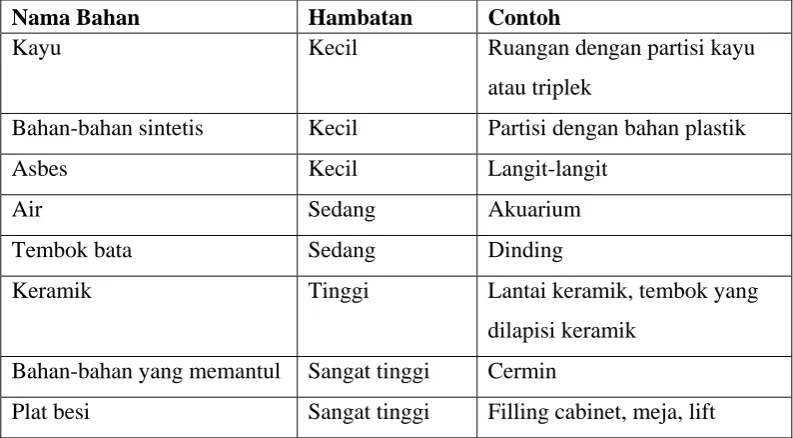


![Gambar 2.9: Logo WiFi [sumber: www.wi-fi.org]](https://thumb-ap.123doks.com/thumbv2/123dok/1642560.1559571/36.595.258.373.380.453/gambar-logo-wifi-sumber-www-wi-fi-org.webp)